在当今数字时代,Word 文档是我们日常工作中最常用的工具之一。在编辑 Word 文档时,我们经常会添加链接以引用其他网站或文档。然而,随着文档的不断修改和更新,这些链接可能会变得过时或失效,对文档的可读性和安全性都会造成负面影响。因此,批量删除 Word 文档中的链接变得越来越重要。这篇文章将为您介绍如何实现一键批量删除 Word 文档中的链接。
在日常工作中,我们通常需要在 Word 文档中添加链接来指向其他文档、网页或附件等资源。但是,在某些情况下,我们可能需要批量删除 Word 文档中的链接。例如,在撰写论文时,我们通常需要添加大量的参考文献链接。但是,当我们需要重新排版、修改引用格式或者将文档转换为其他格式时,这些链接可能会干扰文档的布局和格式,因此需要将其批量删除。其次,当我们需要共享或者发布文档时,可能需要删除敏感或过期链接。此外我们有时也可能会意外添加了大量不必要的链接,或者发现某些链接已经失效或不再需要。在这种情况下,我们也需要批量删除这些链接,以提高文档的可读性和可维护性。批量删除 Word 文档中的链接对于文档的可读性、可编辑性、可维护性和安全性都具有重要意义。因此,在合适的情况下,我们应该对文档中的链接进行及时清理,以确保文档的质量和安全性。
批量删除Word中的链接是一项比较简单的任务。在 Word 文档中包含链接较少时,可以 Word 文档中选中需要删除链接的文本,在“超链接”对话框中点击“删除链接”按钮即可删除链接。另外,还可以使用VBA宏来实现自动批量删除 Word 中的链接,提高工作效率。但这两种方法都存在一定的不便。手动逐一删除链接可能会很费时,使用VBA宏来批量删除 Word 中链接更是对于大部分用户来说比较复杂。这时就得请出我们工作上的好帮手——「我的ABC软件工具箱」。这款软件可以帮您真正实现一键批量删除 Word 文档中的链接。
首先打开软件,点击「文件内容」-「Word」-「删除 Word 中的链接」。
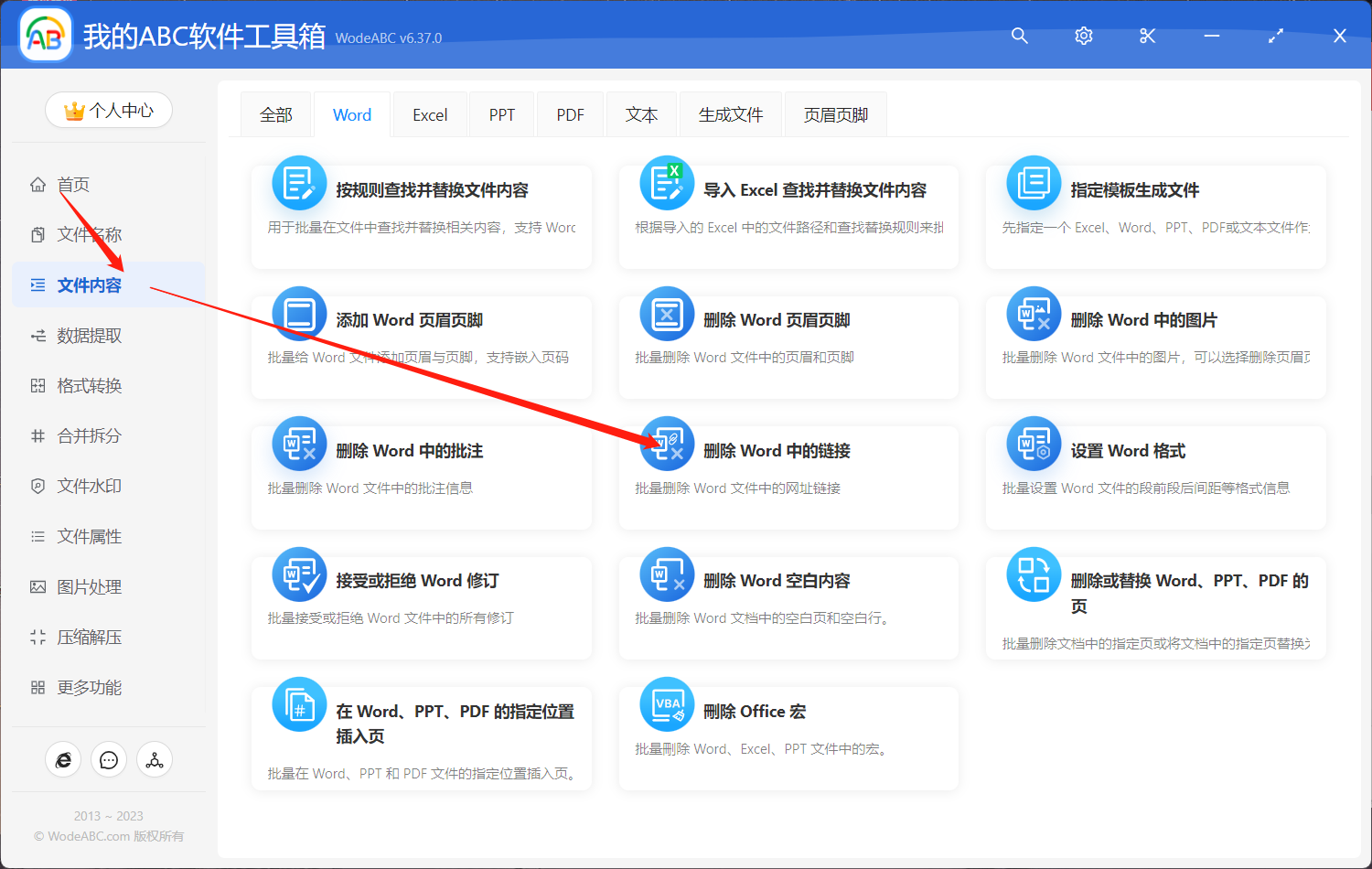
接着添加您需要批量删除 Word 中链接的 Word文档,这里可以添加一份/多份 Word 文档。
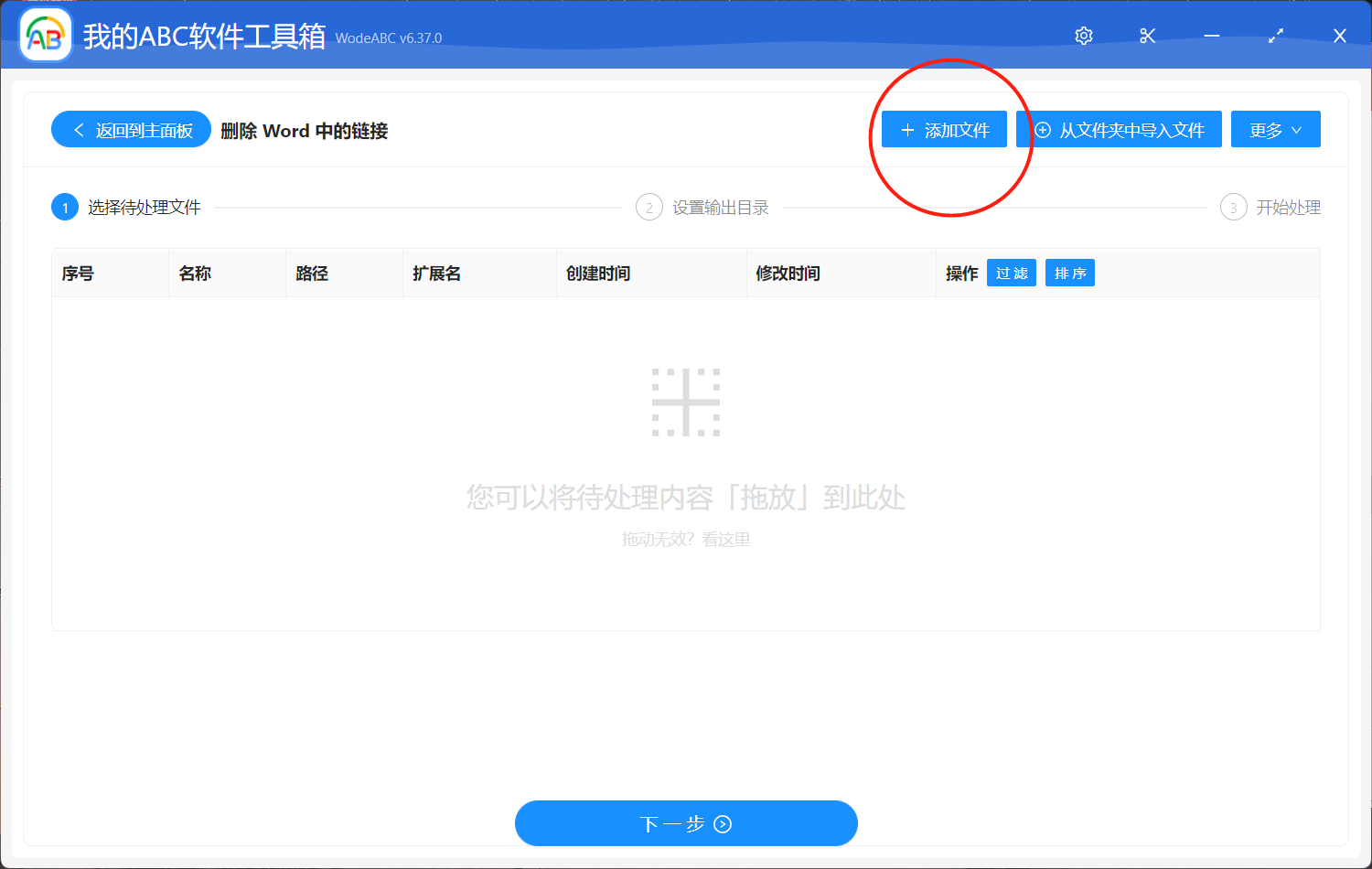
添加完成后点击下一步设置输出目录,确认无误就可以将剩下的部分交给软件替您自动处理了。
等待完成后可以在输出目录中查看已经新的 Word 文档,这时文档中的链接已经都被清理的无影无踪了。批量删除 Word 中链接不仅有助于提高文档的可读性、可编辑性、可维护性和安全性,还可以提高我们的工作效率。因此,对于需要维护和更新Word文档的企业和个人而言,批量删除 Word 中链接是一项非常重要的任务,值得重视和实践。而当面对需要频繁且大量进行批量删除 Word 文档中链接这个操作时,不妨跟着以上步骤,使用合适的工具来完成,节省更多的时间和精力!